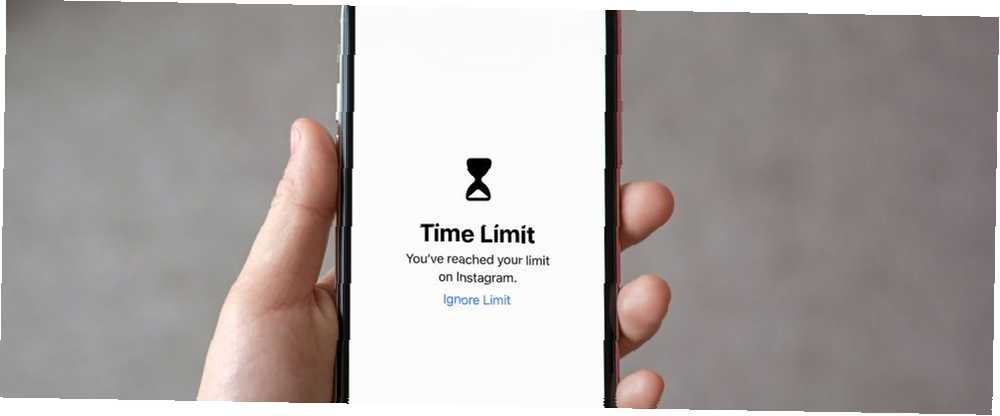
Gabriel Brooks
0
2259
570
Birçokları için akıllı telefonlar bizim dünyamız oldu. Bazıları teknolojiye bağımlı düpedüz.
Hem Apple hem de Google bu sorunu anlıyor ve yeni dijital sağlık araçları yayınladı. Herhangi bir bağımlılık ile uğraşırken ilk adım kabul edilir. iOS 12'nin yeni Ekran Saati özelliği, iPhone'unuzda nasıl zaman harcadığınıza ilişkin ayrıntılı istatistikleri gösterir..
Verileri gördükten ve telefonunuzu ne kadar kullandığınızı anladıktan sonra, uygulamalarda ve genel olarak iPhone'unuzda geçirdiğiniz süreyi sınırlandırmak için yeni araçlar kullanabilirsiniz. Hadi bir bakalım.
İPhone'unuzu Ne Kadar Kullanıyorsunuz?
İlk olarak, iPhone bağımlılığınızın gerçekte ne kadar kötü olduğunu bulalım. Aç Ayarlar Uygula ve yenisini seç Ekran ZAMANI seçeneği. Sonra en üstteki cihaz adınıza dokunun..
Şimdi, iPhone'unuzda bugün ne kadar zaman geçirdiğinizi ayrıntılı olarak görebilirsiniz. Tüm haftanın verilerini görüntülemek için, üzerine dokunun. Son 7 gün üstteki sekme.
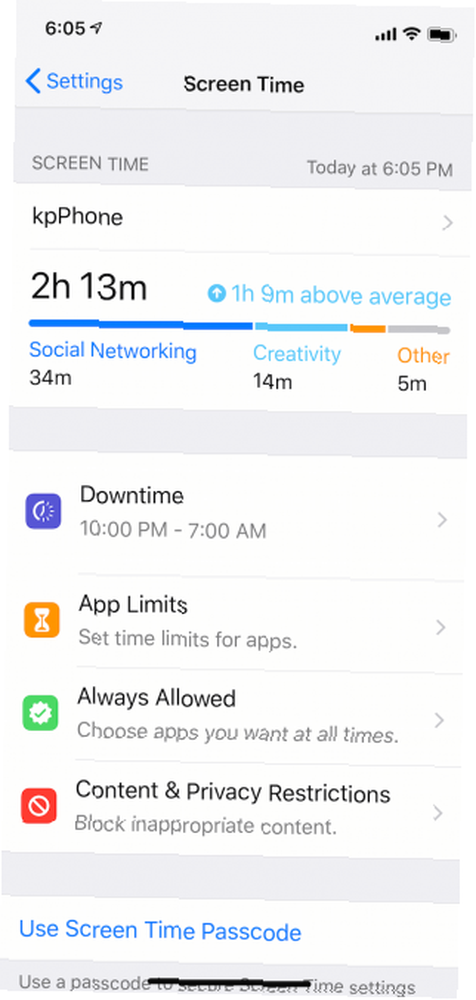
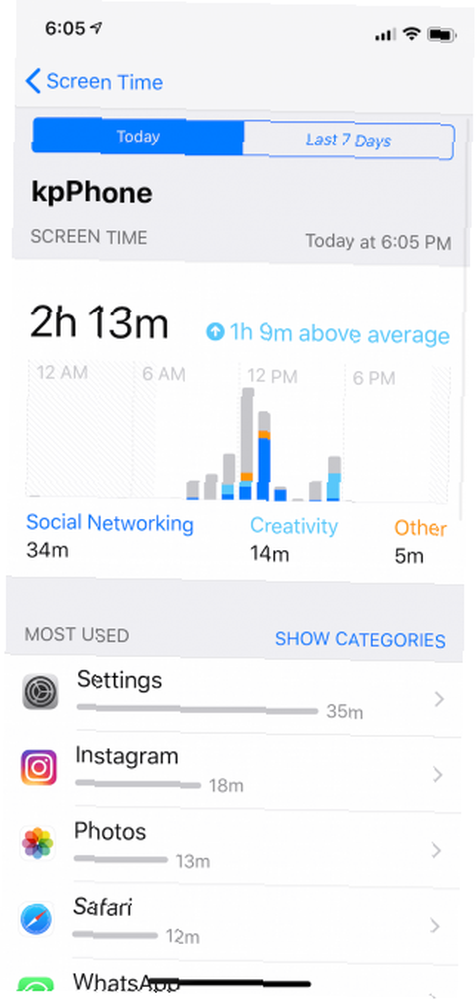
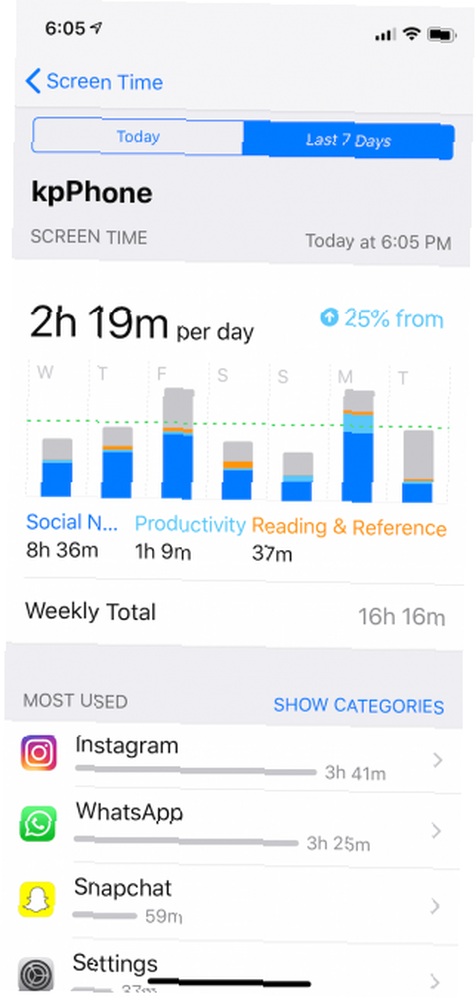
Harcanan toplam süre, iPhone'unuzun aktif olduğu süreleri gösteren bir grafikle birlikte en üstte gösterilir. Kullanımı gibi kategorilere göre yıkar Sosyal ağ, verimlilik, Eğlence, Okuma ve Referans, ve dahası.
Aşağı kaydırın; gün veya hafta için en çok kullandığınız uygulamaları göreceksiniz. bu meselenin düğüm noktası. Burada, en çok hangi uygulamaları harcadığınızı öğrenebilirsiniz..
musluk Kategorileri Göster Kategoriler görünümüne geçmek için veya ayrıntılı görünüm için bir uygulamaya veya kategoriye dokunun. Bu, kullanımınızın ayrıntılı bir dökümünü gösterir. Gün görünümü, kullanımınızı saat başı parçalar. Hafta görünümünde, kullanımı günlük ortalama ile birlikte günlük olarak ve hafta boyunca aldığınız toplam bildirimleri günlük olarak görebilirsiniz..
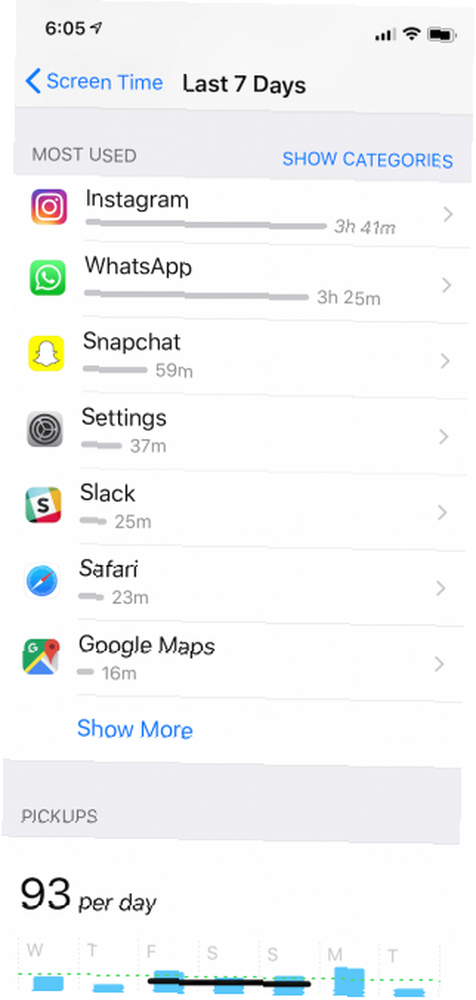
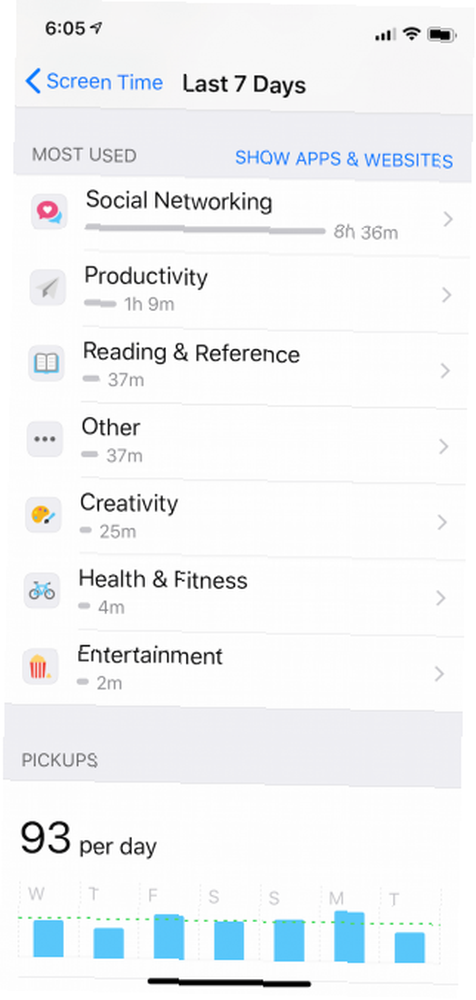
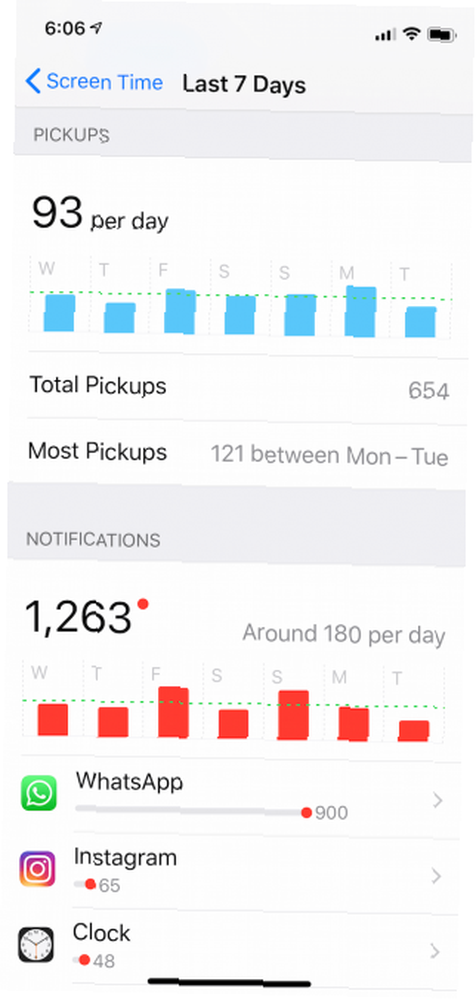
Ekran Saati ekranında aşağıya doğru kaydırın; iki bölüm daha göreceksiniz: Transfer ve Bildirimler. Transfer bölüm, iPhone'unuzu gün içinde veya geçen hafta kaç kez aldığınızı gösterir.
Kullan Bildirimler Hangi uygulamaların dikkatinizi çektiğini belirlemeye yönelik bir bölüm. Bildirimler genellikle iPhone'unuzun ağ geçididir. Bir uygulama size çok fazla bildirim gönderiyorsa (WhatsApp gibi bir mesajlaşma uygulaması olsa bile), artık telefonunuzu neden aldığınızı biliyorsunuzdur. Sohbet uygulamaları için bildirimleri susturmak akıllıca olabilir. Sohbet Uygulama Bildirimleri Nasıl Durdurulur Sizi Canlandırıyor Sohbet Uygulama Bildirimleri Nasıl Durdurulur Sizi Canlandırıyor Telegram, WhatsApp ve Messenger gibi sohbet uygulamalarından çok fazla bildirim mi alıyorsunuz? İşte onları kontrol altına almak için nasıl! günde sadece birkaç saat olsa bile.
Kategori ve Uygulama Sınırlarını Belirle
Birkaç gün boyunca her gece Ekran Saati istatistiklerini kontrol edin; örüntüleri tanımaya başlayacaksınız. Bu, Quantified Self hareketine ve otomatik sağlık izlemesine benzer. Kilo Vermek ve Daha Sağlıklı Bir Yaşam Yaşamak için Otomatik Sağlık Takibini Kullanın Kilo Vermek ve Daha Sağlıklı Bir Yaşam Yaşamak için Otomatik Sağlık Takibini Kullanın Sağlık takibi yemeklerinizi, egzersizlerinizi, verimlilik ve ruh haliniz. Modern fitness takipçileri artık kilo vermenize ve daha sağlıklı bir hayat sürmenize yardımcı olmak için hepsini otomatikleştirebilir. İyileşme yoluna ilk adım bilgidir. Hafta sonu boyunca zamanınızın çoğunu alan gibi, cihazınızı nasıl kullandığınız hakkında bilgi edinmek için Ekran Saati istatistiklerini kullanın..
Instagram'da haftada 8-10 saat geçirdiğinizi fark ettiğinizde, bir gün boyunca Instagram'da ne kadar zaman geçirmek istediğinizi düşünebilirsiniz. Bunu günde iki saatten bir saate düşürmeyi hedefleyebilirsiniz. Ardından, zamanın geri kalanını verimli ya da yaratıcı bir şey yapmakta ya da hiçbir şey yapmakta kullanabilirsiniz..
Yeni Uygulama Sınırları özelliğinin devreye girdiği yer burasıdır. Sınır eklemenin iki yolu vardır. Gidebilirsin Uygulama Sınırları bölüm Ekran ZAMANI ve üzerine dokunun Sınır ekle. Ancak burada, yalnızca bir kategori için bir sınır oluşturabilirsiniz Sosyal ağ veya Eğlence (bir uygulama değil). Bir kategori seçin, simgesine dokunun. Eklemek, ve sonra saati ayarlayın.
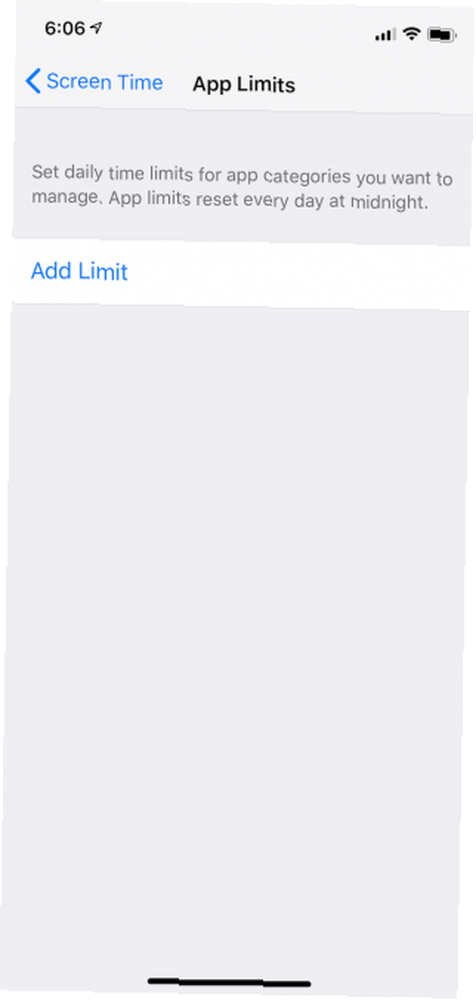
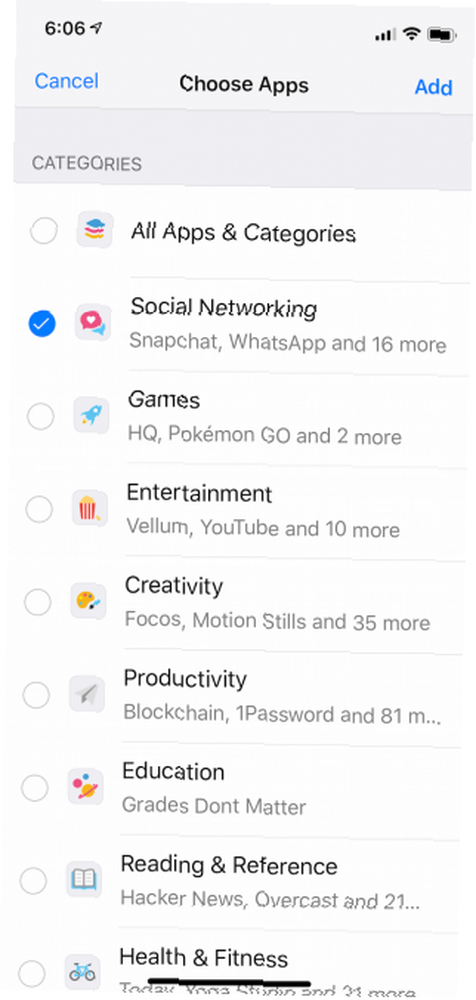
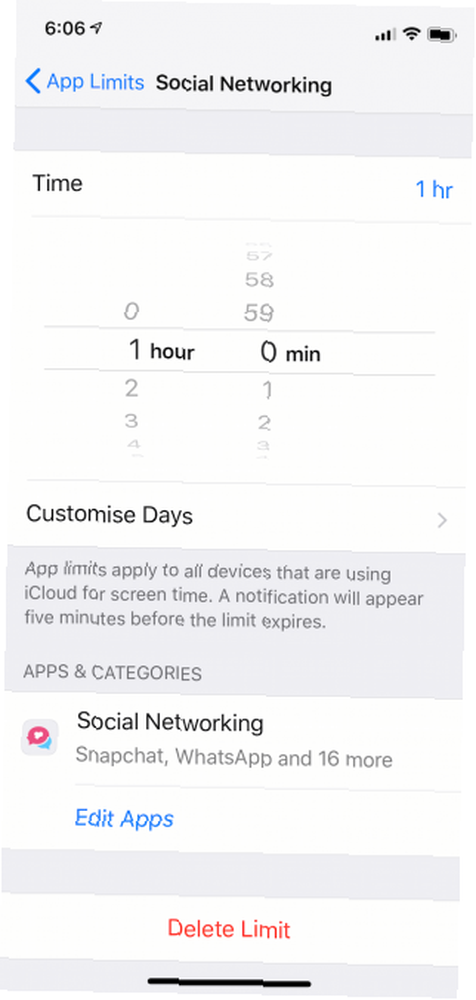
Sınır yükseldiğinde, ilgili uygulamalar Ana ekranda gri görünür ve uygulamanın adının yanında bir kum saati simgesi görürsünüz. Üzerine dokunduğunuzda, iOS size günün zaman sınırına ulaştığınızı söyleyen bir açılış ekranı gösterecektir. Üzerine dokunabilirsiniz Sınırı Yoksay düğmesine basın ve özelliği 15 dakika erteleyin veya tüm gün boyunca tamamen devre dışı bırakın.
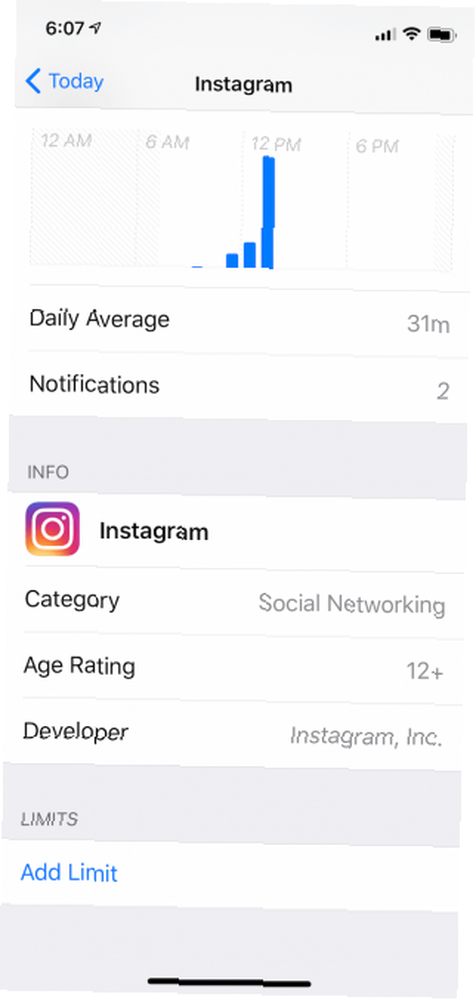
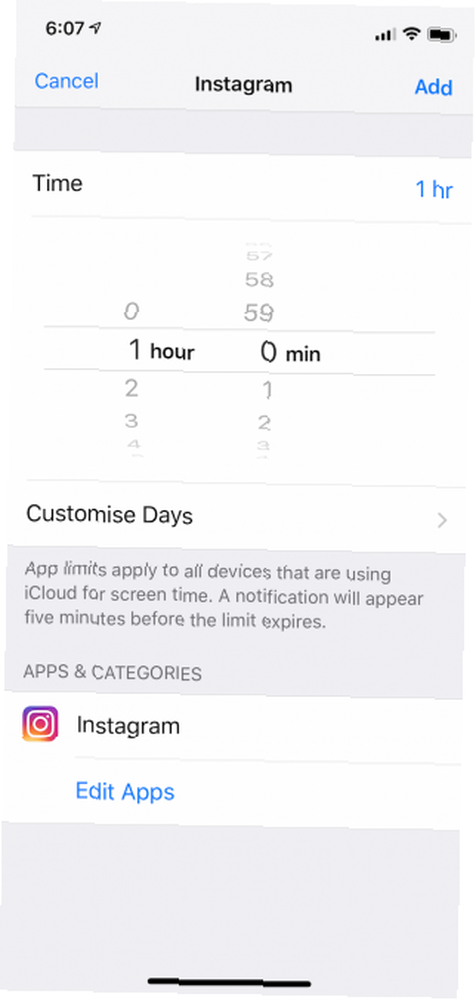
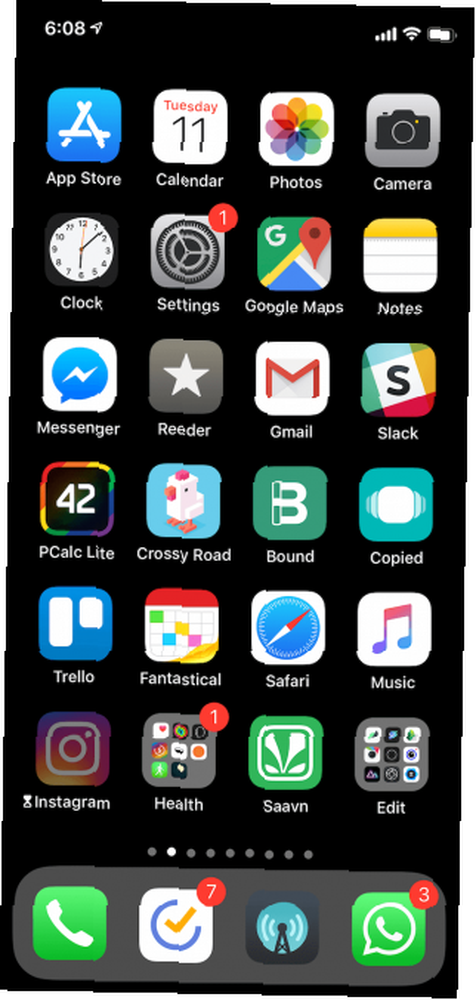
Uygulama Sınırları
Belirli bir uygulama için bir Uygulama Sınırı belirlemek üzere cihazınızı seçin. Ekran ZAMANI ve aşağıya doğru ilerleyin En çok kullanılan Bölüm. Bir uygulamaya dokunun, aşağı kaydırın ve Sınır ekle. Saati yapılandırın ve ardından öğesine dokunun. Eklemek. Birden fazla uygulama için aynı sınırı eklemek istiyorsanız, üzerine dokunun. Uygulamaları düzenle.
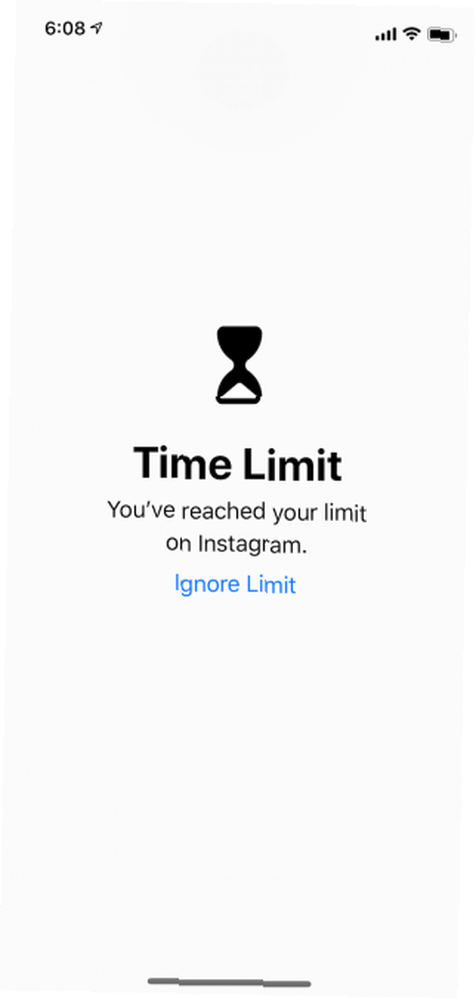
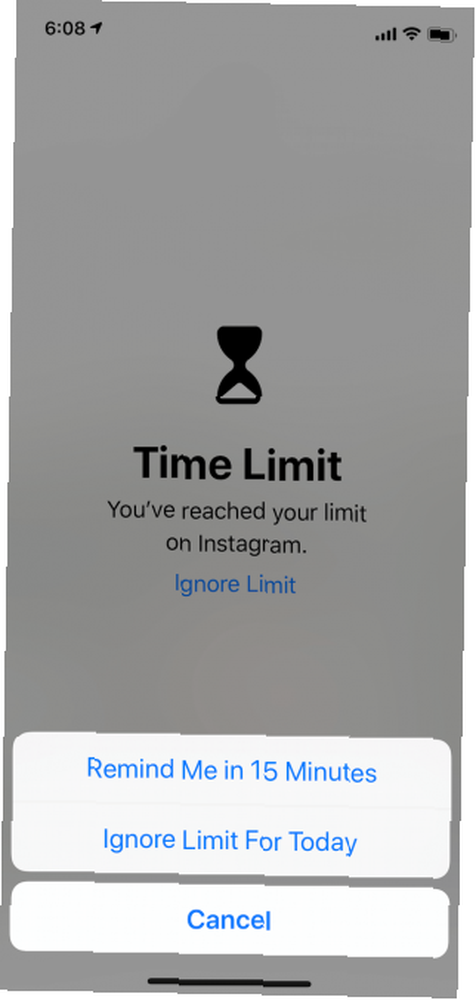
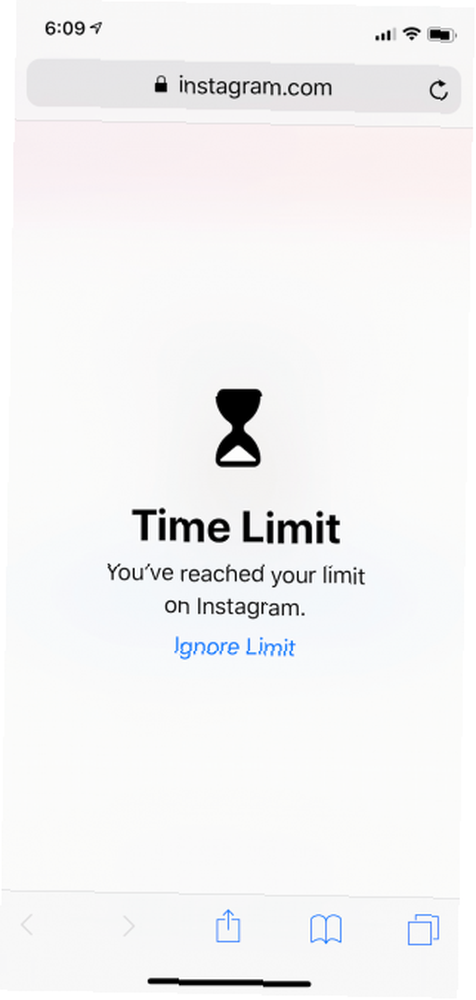
Ve işte Uygulama Sınırları özelliğinin dehası: web siteleri için de geçerlidir. Günlük kotanızı Instagram için tükettiğinizi ve bunun yerine web sitesini kullanabileceğinizi düşünün. Instagram web sitesini Safari’de açtığınızda, aynı Time Limit açılış ekranıyla karşılaşacaksınız (elbette bu, Chrome gibi üçüncü taraf tarayıcılarda öne çıkmayacak).
Kapalı Kalmayı Ayarla
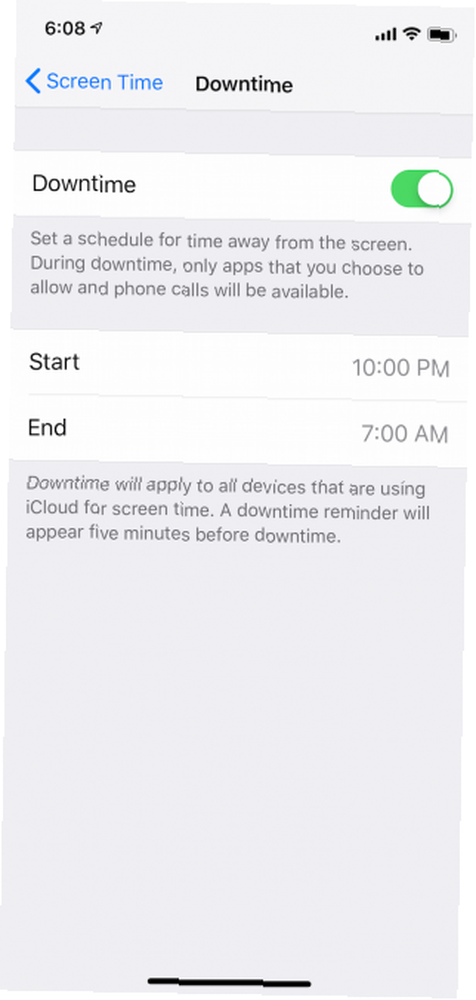
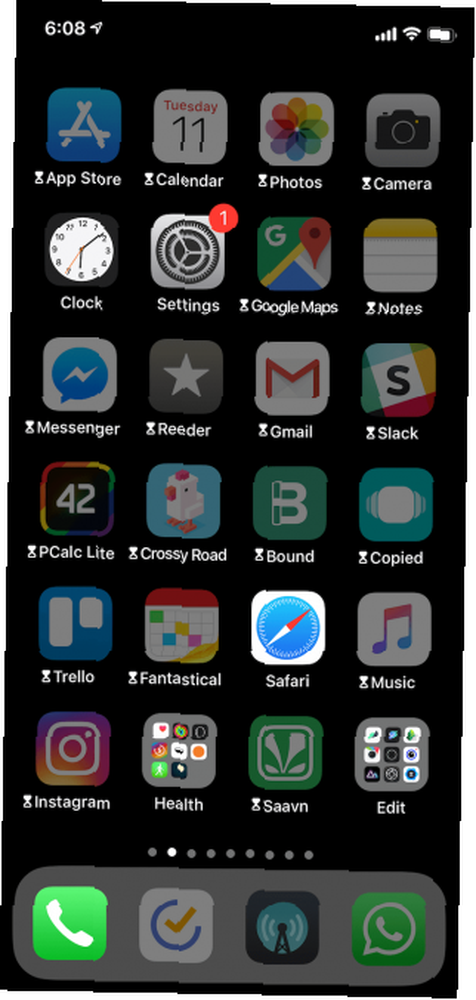
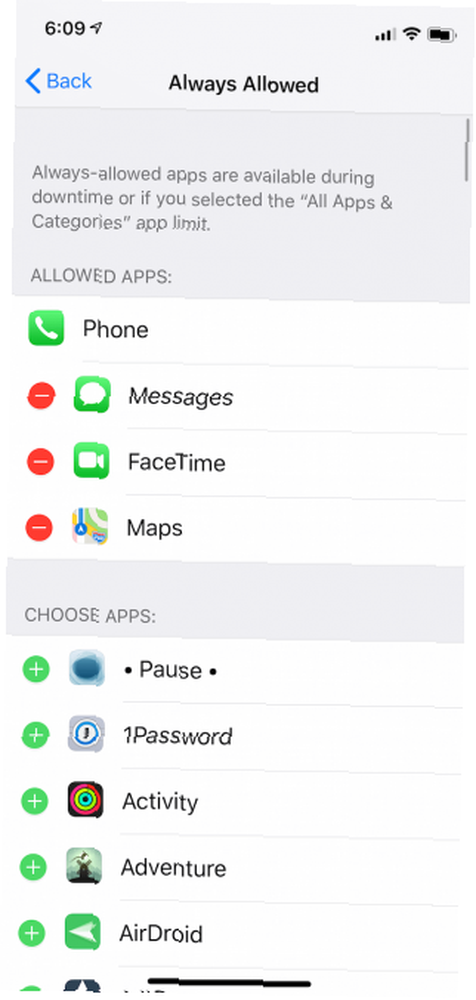
Kapalı kalma süresi nükleer seçenektir. Bu özelliği kullanarak, iPhone'unuzdaki hemen hemen her uygulamanın devre dışı bırakılacağı bir süre planlayabilirsiniz. Varsayılan olarak yalnızca telefon görüşmeleri ve Telefon, Mesajlar, FaceTime ve Haritalar gibi uygulamalara izin verilir..
Kesinti, Rahatsız Etmeyin gibidir, ancak uygulamalar için. Kendinizi gece geç saatlerde uygulamaları kullanırken bulursanız, Kapalı Kalma Süresini yatmadan bir veya iki saat önce başlaması için planlayabilirsiniz. Bu sayede, telefonunuzu kullanmaktan kesinlikle vazgeçebilirsiniz..
İtibaren Ekran ZAMANI bölümünde, üzerine dokunun Kesinti. Özelliği etkinleştirin ve ardından başla ve Son zamanlar. Şimdi git Her zaman izin verilir Bölüm. Buradan, izin verilenler listesine uygulamalar ekleyebilirsiniz. Bu uygulamalara, Kapalı Kalma Süresi etkin olduğunda bile erişilebilir olacaktır. Uygulamada, Kapalı Kalma Süresi, Uygulama Sınırları gibi çalışır. Yani uygulamalar gri olsa bile, yine de seçebilirsiniz Sınırı Yoksay gün veya 15 dakika için sınırı devre dışı bırakma seçeneği.
Bir Aile Paylaşımı grubundaysanız, Aile Paylaşımı ve Paylaşım Uygulamaları, Müzik ve Diğer iTunes Satın Alma Ayarlarını Yapın Aile Paylaşımı ve Paylaşım Uygulamaları, Müzik ve Diğer iTunes Satın Alma Ayarlarını Yapın Siz ve aile üyeleriniz, uygulamanız ve müziğiniz için ayrı ayrı iTunes hesaplarına sahipler. satın alırsınız, ancak aynı uygulamalar için birden çok kez ödeme yapmanız gerekmiyor. Ayrıca, bir çocuğun cihazı için Uygulama Sınırları ve Kapalı Kalma Süresi ayarlamak için Ekran Saati özelliğini kullanabilirsiniz..
Akıllı Telefon Bağımlılığınızı Düşürebilir misiniz?
Umarım Screen Time ile, telefonunuzu ne kadar kullandığınızı azaltmada daha iyi bir çekim yaparsınız. Öyleyse, diğer aktiviteler için her gün daha fazla zamanınız olacak.
İPhone'unuza bağımlıysanız deneyebileceğiniz başka bir numara var. Ekrandaki tüm renkleri boşaltma Bu Akıllı Telefon Püf Noktası Aslında Bağımlılığınızı Azaltabilirdi Bu Akıllı Telefon Püf Noktası Aslında Bağımlılığı Azaltabilirdi Akıllı telefonunuza çok fazla bakıyorsanız, ekranı gri tonlamaya ayarlamak daha az ilginç hale getirmenize yardımcı olabilir. İşte Android ve iOS'ta siyah beyaz ekranı nasıl etkinleştireceğiniz. daha az ilginç hale getirecek ve iPhone'unuzu daha az kullanmanıza yardımcı olacaktır. Kendiniz deneyin ve ne düşündüğünüzü görün.











